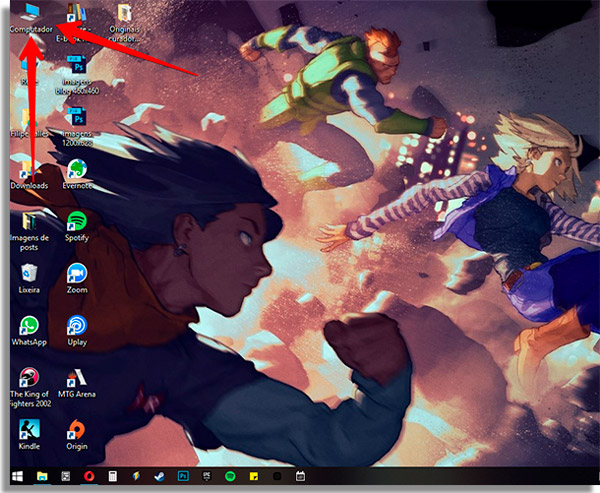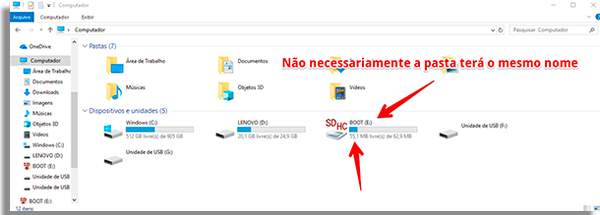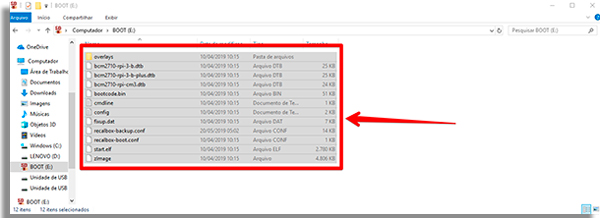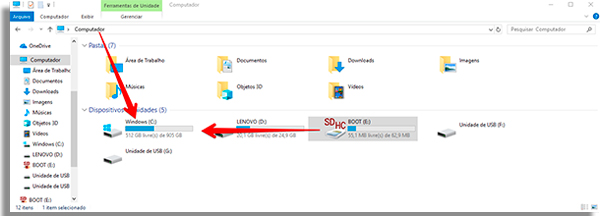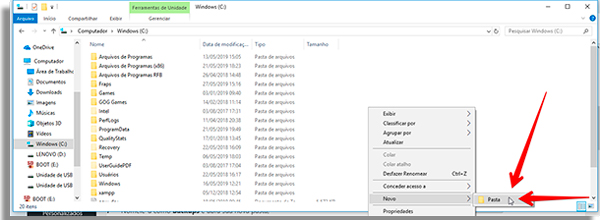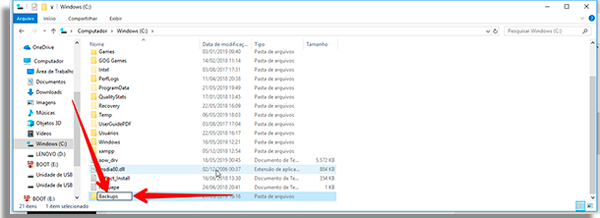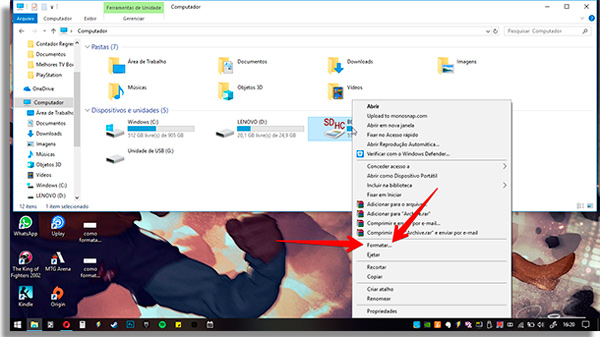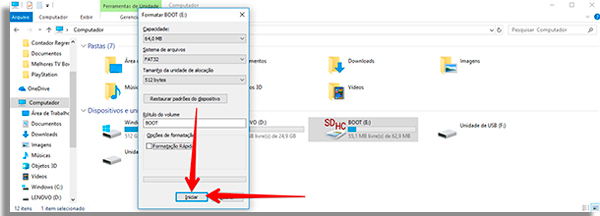Se esse é o seu problema, ele vai ser solucionado em poucos parágrafos nesse texto. A única coisa que você precisa para começar a aprender como formatar cartão de memória é um computador ou notebook que tenha entrada para o cartão. Ou um adaptador USB que faça seu computador ler o cartão. Antes de começarmos a te ensinar como formatar cartão de memória, é essencial que faça um backup de tudo que estiver armazenado. Por isso, veja abaixo como criar uma cópia de segurança dos arquivos em seu cartão de memória.
Como fazer backup do cartão de memória
1 — Ligue seu computador e insira o cartão de memória, seja pela entrada SD ou pelo adaptador que mencionamos antes; 2 — Acesse Computador;
3 — Encontre a pasta referente ao cartão de memória;
4 — Copie todos os arquivos dentro da pasta. Dica: aperte as sequências Ctrl+A e Ctrl+C para copiar todas as pastas e arquivos do seu cartão de memória;
5 — Agora, retorne ao seu computador e acesse o seu disco rígido. Normalmente, ele é identificado como Windows (C:);
6 — Clique com o botão direito do mouse e escolha Nova Pasta;
7 — Nomeie-a como Backups e abra sua nova pasta;
8 — Agora, cole os arquivos e pastas que copiou apertando Ctrl+V ou clicando em qualquer canto da tela com o botão direito do mouse e selecionando Colar;
9 — Os arquivos localizados no cartão de memória do seu aparelho foram salvos em seu computador! Isso não significa que estão totalmente seguros. Por isso, nossa segunda recomendação é que envie esse backup para um dos serviços de armazenamento em nuvem que mostramos neste artigo. Em seguida, chegou a derradeira hora de aprender como formatar cartão de memória!
Como formatar cartão de memória em X passos
1 — Repita o passo 1 do tutorial anterior e acesse Computador 2 — Localize a pasta do cartão de memória e clique com o botão direito do mouse. Selecione a opção Formatar…;
3 — Desmarque a opção Formatação Rápida. Apesar de levar menos tempo, ela não irá limpar seu cartão de memória por completo;
4 — Clique em Iniciar para começar o processo;
5 — Agora, basta esperar a formatação terminar. Assegure-se de não desligar o computador ou esbarrar no cartão enquanto ele é formatado. Depois desse processo, seu cartão de memória estará como novo e poderá voltar a armazenar suas fotos tiradas com esses aplicativos de fotografia nele!
Continue aprendendo sobre computadores!
O que achou de nosso passo a passo? Conseguiu cumprir todos os passos do nosso tutorial ensinando como formatar cartão de memória? Se nosso artigo te ajudou, continue acompanhando os artigos do AppTuts para aprender como mexer no seu celular ou computador. Mas não saia ainda! Além desse tutorial, veja também em nosso site quais são os melhores aplicativos grátis para gravar a tela do seu PC!